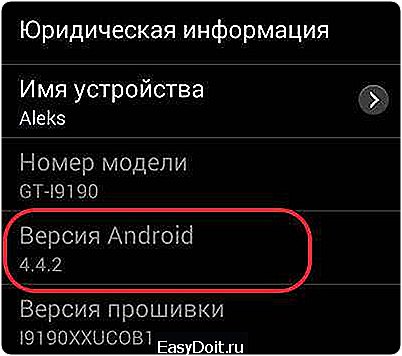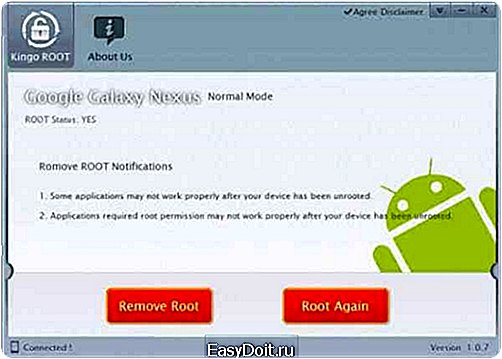Как подключить к Андроиду флешку?
Как подключить USB флешку к Android
Твой android ➜ Android OS ➜ Как подключить USB флешку к Android
Мы уже давно все делаем на смартфонах, смотрим видео, ищем информацию, играем и так далее, список что можно делать можно еще долго перечислять. В нашей статье рассмотрим — как подключить USB флешку к Андроид смартфону. Например для то го чтобы не заполнять память телефона очередным фильмом, или фотографиями. Подключаете обычную флешку и ваши файлы доступны на смартфоне, согласитесь это удобно.
Кстати в одной из наших статей мы рассказываем как подключить джойстик к Android смартфону. Возможно вам будет интересна данная тема.
Как подключить флешку к смартфону на Андроид
Для того чтобы подключить USB флешку необходимо чтобы смартфон имел операционную систему Android не ниже чем 4.0. Помимо этого необходим еще кабель USB On-The-Go (его еще называют OTG) или Card Reader (USB OTG Adapter).
USB On-The-Go Card Reader или OTG Adapter |
 |
Купить такой переходник не составит труда, они продаются чуть ли не на каждом шагу в переходах, а в Samsung в комплект к своим смартфонам, например, Galaxy S7 кладет такой USB OTG Adapter.
Как проверить будет ли смартфон работать с USB OTG
Для того чтобы проверить свой смартфон на совместимость с кабелем USB On-The-Go нужно установить приложение для проверки USB OTG Checker, скачать его вы можете ниже, перейдя с нашей страницы в Google Play.
 Подключить флешку к андроиду через usb
Подключить флешку к андроиду через usb
Как открыть флешку на Android смартфоне
Для того чтобы найти и открыть флешку а также просматривать её содержание необходим файловый менеджер с помощь которого вы сможете открывать, просматривать и копировать файлы на USB флеш памяти. Если у вас по каким то причинам еще нет файлового менеджера на смартфоне, мы можем вам предложить несколько вариантов из Google Play.
Подключив к смартфону USB флешку, необходимо открыть «Диспетчер файлов» по адресу: /sdcard/usbStorage — отобразится содержимое флешки.

Почему Андроид смартфон не видит USB флешку
Если вы подключили свою флешку через OTG переходник а Андроид смартфон не видит её скорее всего ваша USB флешка не форматирована под стандарт FAT32.
Как отформатировать флешку в FAT32
Для того чтобы отформатировать в нужный нам формат FAT32 нам понадобится компьютер на Windows OS.
Важно: ваша флешка должна быть пуста, заранее сохраните данные на компьютере, после форматирования на новый формат FAT32 вернете назад файлы.
- Вставьте флешку в USB разъем.
- В поле дисков на компьютере появится ваша флешка, щелкните по ней правой клавише мыши.
- В появившемся окне выберете «Форматировать».

- В новом окне в пункте «Файловая система», выберете нужный нам формат FAT32.
- Затем нажмите «Начать».
 После некоторого времени флешка будет отформатирована в новый формат FAT32 который позволит вам подключать её к Андроид смартфону. Чтобы удостоверится в том что формат флешки поменялся, зайдите в свойства где и увидите файловую систему.
После некоторого времени флешка будет отформатирована в новый формат FAT32 который позволит вам подключать её к Андроид смартфону. Чтобы удостоверится в том что формат флешки поменялся, зайдите в свойства где и увидите файловую систему.
Также для наглядности посмотрите видео как отформатировать флешку в FAT32
Друзья, поделитесь своим опытом в комментариях, подключали ли вы флешку к своему Android смартфону? Каким образом и для каких целей удобно использовать дополнительную внешнюю память.
tvoy-android.com
Как подключить флешку к смартфону или планшету Андроид — что делать, если устройство не видит накопитель

Несмотря на поддержку Android-смартфоном или планшетом SD-карт до 32 ГБ, иногда нужно подключать внешние «хранилища» — переносные жёсткие диски и флешки.
Суть проблемы с USB-Flash накопителями на устройствах с Android
Современные Flash-накопители имеют ёмкость до 128 ГБ. Такой объём памяти — не лишний, особенно когда владелец смартфона или планшета качает и раздаёт сразу много фильмов, музыки, программ и т. п. Нужен дополнительный объём памяти. Суть проблемы в следующем.
- В каждый гаджет больше одной SD-карты не установишь — это не SIM-карты, слот под SD-карту в смартфоне или планшете всего один. Устройства с двумя microSD-слотами — большой вопрос. Карт памяти объёмом в терабайт и более также нет, всё это — дело будущего.
- Перекачивать свой контент с устройства на «облако» и обратно удаётся не всегда: мобильный интернет не полностью безлимитный, а искать Wi-Fi по городу или «привязываться» к роутеру с интернетом от «Ростелекома» дома и на работе — тоже не вариант.
- Непрерывно обмениваясь десятками гигабайт трафика в день в сотовых сетях и по Wi-Fi, смартфон или планшет потребляет много энергии. Для подзаряда гаджета нужна розетка или мощный PowerBank с аккумулятором ёмкостью в 10 и более ампер-часов. В общем, надо где-то хранить всё своё «накачанное» добро, оставаясь при этом по-прежнему мобильным и свободным в выборе.
Для этого и нужно подключение по microUSB дополнительных «флешек». Идеальный вариант для тех, кто часто ездит в командировки или путешествует — носить в сумке планшет и несколько «флешек» 32–128 ГБ.
Как подключить флешку к Андроид-гаджету по OTG
OTG — это переходник USB-microUSB, замена USB-кабелю с устройством Card Reader. Занимает мало места — не больше стандартной флешки. При этом флешка должна быть отформатирована в FAT32 — с файловой системой NTFS у операционной системы Android пока не всё гладко.
Есть и более трудный путь: установить специальное Android-приложение, позволяющее смартфону или планшету работать с NTFS-носителями. Так, это могут быть exFAT/NTFS для Total Commander, Paragon NTFS & HFS+ и их аналоги.
- Переходник OTG должен иметь разъём USB — под штекер флешки. Именно такой вам и нужен. Большинство современных Android-устройств имеют разъём не miniUSB, а именно microUSB. Найдите в магазине OTG-переходник нужного стандарта. Переходник OTG встречается как в виде цельного устройства, так и в виде специального microUSB-кабеля.
 Вам нужен OTG именно с гнездом, а не со штекером под USB-накопители
Вам нужен OTG именно с гнездом, а не со штекером под USB-накопители - После подключения флешки запустите «Диспетчер файлов» на вашем устройстве — по адресу ‘/sdcard/usbStorage’ должно отобразиться её содержимое.
 Выберите папку USBdisk
Выберите папку USBdisk
Если флешка не читается — нужны специальные Android-приложения. Некоторые из них требуют Root-права.
Как получить Root-доступ
Приложения, позволяющие получить Root-доступ без помощи компьютера: FramaRoot, Universal Androot, Visionary+, GingerBreak, z4root, BaiduRoot, Romaster SU, Towelroot, RootDashi, 360 Root и др.
Приложения, «взламывающие» Root посредством ПК: SuperOneClick, Unrevoked, GenoTools, vRoot, MTKDroidTools и пр.
Помните, что, получая права Root, вы теряете гарантию фирмы-поставщика и рискуете навредить своему гаджету.
Другой способ — сменить лицензионную прошивку Android на «кастомную» с непривязанным Root-доступом.
Просмотр содержимого флешки на смартфоне или планшете Android с помощью сторонних приложений
Приложение USB Media Explorer
Желающим упростить процесс доступа к флешке подойдёт платное приложение USB Media Explorer. Старое название программы — Nexus Media Importer; оно разрабатывалось вначале для гаджетов Nexus, но быстро расширило линейку поддерживаемых смартфонов и планшетов на базе Android. Root-права не нужны, программа платная.
Если вам это решение не подошло — придётся слегка потрудиться.
Решения на базе программы StickMount
Приложение StickMount является одним из самых известных, требует Root-права. Работает в связке с любым файл-менеджером Android, например, ES Проводник. Оба приложения есть в Play Market.
- После установки откройте StickMount, подключите свою флешку и подтвердите запрос на автозапуск StickMount при подключении флешек.
 Подтвердите запрос
Подтвердите запрос - Вторым запросом будет вопрос приложения StickMount о Root-привилегиях в системе Android. Подтвердите, нажав кнопку Grant. Не ставьте «галку» напротив «Спросить меня ещё раз в будущем».
 Подтвердите, нажав клавишу Grant
Подтвердите, нажав клавишу Grant - В строке уведомлений (вверзу) появится предупреждение о том, что содержимое флешки располагается по адресу ‘/sdcard/usbStorage/’ — теперь откройте приложение «ES Проводник».
 Отображение информации о загруженности флешки
Отображение информации о загруженности флешки -
Флешка доступна для чтения/записи.
 Все ваши файлы теперь доступны
Все ваши файлы теперь доступны
Подключение USB-флешек к устройствам, не имеющим miniUSB/microUSB
Ряд фирм, не таких известных, как ZTE, Huawei, Sony и других их конкурентов, устанавливает нетиповые интерфейсные разъёмы. Переходники OTG с miniUSB/microUSB абсолютно не пригодны для гаджетов с узкостандартизированным разъёмом без специального OTG-переходника. Поищите на том же Ebay или AliExpress OTG-переходник, соответствующий стандарту интерфейсного гнезда вашего смартфона или планшета. Дальнейшие действия к получению программного доступа к вашим флешкам такие же.
Прочие способы подключить флешку к Android-смартфону или планшету
Есть следующие способы:
- Подключить и планшет/смартфон, и флешку к ПК.
- Подключить флешку к смартфону/планшету через специальное устройство — CarsReader. Подходит владельцам SD/MiniSD-карт, флеш-памяти стандарта USB MemoryStick.
- Подключение карт-памяти microSD через специальный переходник, имеющий USB-штекер — аналог обычной USB-флешки.
Видео: Подключение дополнительных устройств к смартфону и планшету, включая флеш-носители: проблемы и решения
Подключая флешки и другие накопители к смартфону или планшету на базе Android, вы развязываете себе руки в вопросе об организации хранения носимых с собой данных. Это может существенно пригодиться вам в командировках и в путешествиях. Удачи!
- Автор: Георгий Кулешовский
- Распечатать
skesov.ru
Как подключить флешку к Android-девайсу
На смартфоне вы не найдете полноценный USB-порт, в который можно вставить флешку. Поэтому подключение USB-флешки к Android приходится выполнять с помощью дополнительного оборудования.
Подключение накопителя
Чтобы телефон мог видеть и открывать устройства, подключенные через USB, у него должна быть поддержка On-The-Go (OTG). Суть технологии в том, что мобильное устройство через USB-разъем подает питание на внешнее оборудование. Функция реализована в Android 3.1 и выше, поэтому прежде чем пытаться подключить флешку к Android, необходимо убедиться, что это вообще возможно. Первым делом проверьте версию ОС:
- Откройте раздел «Об устройстве» в настройках.

- Посмотрите пункт «Версия Android».

Чтобы убедиться, что с подключением не будет проблем, установите приложение USB OTG Checker. Эта небольшая программка проверит поддержку OTG и при её наличии выдаст подтверждение. Следующий шаг – покупка специального переходника (стоимость оборудования – от 100 рублей). На смартфоне есть порт microUSB, флэшка физически не сможет в нем поместиться. Поэтому вам необходимо расширить порт за счет OTG-переходника, который можно купить в любом магазине мобильной техники. У некоторых телефонов, как и у планшетов, в комплекте есть «родной» OTG-кабель, так что производители тоже предполагают, что к их устройствам будут подключать внешние накопители и другие USB-устройства.
Следующий шаг – покупка специального переходника (стоимость оборудования – от 100 рублей). На смартфоне есть порт microUSB, флэшка физически не сможет в нем поместиться. Поэтому вам необходимо расширить порт за счет OTG-переходника, который можно купить в любом магазине мобильной техники. У некоторых телефонов, как и у планшетов, в комплекте есть «родной» OTG-кабель, так что производители тоже предполагают, что к их устройствам будут подключать внешние накопители и другие USB-устройства. Сама процедура подключения предельно проста: один конец переходника устанавливается в разъем microUSB на телефоне, а в имеющийся на другом конце порт USB вставляется флеш-накопитель.
Сама процедура подключения предельно проста: один конец переходника устанавливается в разъем microUSB на телефоне, а в имеющийся на другом конце порт USB вставляется флеш-накопитель.  Сейчас можно найти универсальные флеш-накопители с USB и microUSB, для подключения которых не нужен переходник.
Сейчас можно найти универсальные флеш-накопители с USB и microUSB, для подключения которых не нужен переходник. Пока это редкость, но вполне возможно, что со временем порты станут универсальными, и пользователи смогут отказаться от переходников и другого дополнительного оборудования.
Пока это редкость, но вполне возможно, что со временем порты станут универсальными, и пользователи смогут отказаться от переходников и другого дополнительного оборудования.
Открытие флешки
Чтобы открыть флешку на планшете или смартфоне, обычно достаточно иметь на устройстве установленный файловый менеджер. Флешка должна быть форматирована в FAT32, данные с NTFS на Android не прочитаются. Это в первую очередь относится к последним моделям смартфонов от Samsung: просто подключите флешку через OTG-переходник и найдите накопитель через любой файловый менеджер. Данные будут находиться в каталоге /sdcard/usbStorage.Однако не всегда процедура проходит так гладко: даже если устройство поддерживает OTG, вопрос, как открыть подключенную флешку на Андроиде, вызывает затруднения. Проблема заключается в том, что не все мобильные устройства в автоматическом режиме монтируют внешнее оборудование, будь то флешка, фотоаппарат или мышь.
Устранить недостаток можно с помощью платного приложения USB Media Explorer, которое позволяет копировать музыку, видео фотографии, документы с флешек, подключенных к смартфонам Google Nexus и другим устройствам с Android 4.0 и выше.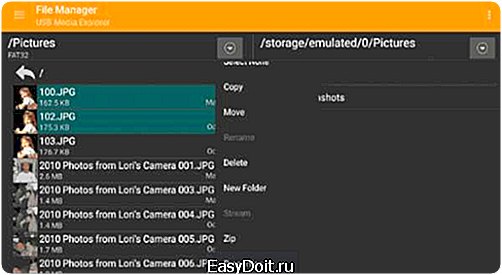 Недостатка у приложения два: оно платное и корректная работа гарантируется только на телефонах и планшетах Nexus, хотя разработчиками заявлена поддержка других устройств. Из достоинств – поддержка файловой системы NTFS, то есть вам не придется форматировать флешку в FAT32 перед подключением.
Недостатка у приложения два: оно платное и корректная работа гарантируется только на телефонах и планшетах Nexus, хотя разработчиками заявлена поддержка других устройств. Из достоинств – поддержка файловой системы NTFS, то есть вам не придется форматировать флешку в FAT32 перед подключением.
Для каждой модели лучше искать собственную отдельную инструкцию по получению прав суперпользователя. Есть и универсальные способы, типа использования программы Kingo Root, но следует учитывать, что получение root-прав – потенциально опасная операция, в результате проведения которой мобильное устройство снимается с гарантии. Кроме того, неправильное выполнение процедуры может повредить систему.

Если на телефоне есть root-права, то можно использовать бесплатное приложение StickMount для обнаружения подключенной флешки на Android.
- Запустите StickMount.
- Подключите флешку к телефону.
- Установите автоматическое открытие StickMount при подключении данного накопителя и дайте приложению права суперпользователя.
Посмотреть и скопировать содержимое флешки после монтирования можно через любой файловый менеджер. Информация будет находиться в каталоге sdcard/usbStorage.
Правило безопасного извлечения накопителя действует не только на компьютере, но и на Android. Чтобы извлечь флешку, откройте приложение StickMount и нажмите «Unmount». После размонтирования носителя можно вытаскивать его из разъема в OTG-переходнике.
Проблемы с файловой системой
По умолчанию накопители с файловой системой NTFS на Android не читаются. Поэтому приходится подключать флешку к компьютеру, делать резервную копию данных, форматировать накопитель в FAT32, снова записывать информацию и повторно подключаться к смартфону. Но что делать, если компьютера нет под рукой?
Если есть права суперпользователя, используйте приложение Paragon exFAT, NTFS & HFS+. Эта программа позволяет получить на смартфоне доступ к файловой системе NTFS.
Если вы смонтируете накопитель и обнаружите, что через обычный файловый менеджер данные не читаются, то установите Paragon exFAT, NTFS & HFS+ и скопируйте файлы с его помощью.
poandroidam.ru
Правильное подключение USB-флешки к смартфону на «Андроид»
Иногда у пользователей планшетов и смартфонов возникает вопрос, как подключить флешку к смартфону «Андроид», чтобы быстро сбросить данные на телефон? Справиться с этой задачей можно разными способами: с помощью стандартных настроек телефона и стороннего софта. Давайте разберем более подробно каждый из них.
Подключаем флешку к устройству
Если телефон поддерживает функцию OTG, то все, что вам нужно будет сделать для подключения флешки, — это просто купить кабель USB/OTG. В некоторых случаях еще нужно будет использовать специальные программы, а также получать права суперпользователя.

Инструкция по подключению флешки к Андроид:
- Сначала нужно убедиться, есть ли в вашем смартфоне обычный USB-разъем. Сегодня он есть практически у всех, поэтому с этим не должно возникнуть проблем.
- Для подключения флешки нужно купить специальный кабель или адаптер OTG, он как раз и будет иметь нужный разъем для флеш-накопителя.
- Подключите флешку. Если андроид не видит ее, то ваше устройство не поддерживает распознавание флеш-накопителей, поэтому для этой задачи нужно будет воспользоваться специальным ПО. Во многих современных моделях смартфонов, которые поддерживают OTG, флешка определяется сразу, при этом без специальных программ, а гаджет запускает встроенный файловый менеджер.
Помните, что эта инструкция подходит для подключения флешек. Таким же образом подключать внешние накопители не рекомендуется, так как они могут очень быстро разрядить смартфон, при этом еще и привести к поломке. В некоторых случаях можно подключать внешние хранители памяти, которые имеют доп. питание, но от поломки вы все равно не застрахованы, даже если используете одну из мощных моделей смартфонов.
Получаем Root-права
Большинство программ, которые позволят бесплатно подключить флешку к телефону и переносить с нее/на нее данные, требуют наличия ROOT-прав. Для их получения можно обратиться в сервисные центры, а также воспользоваться специальными программами, например, King Root.
Помните, что получение Root-прав самостоятельно небезопасно для телефона, поэтому некоторые производители в таком случае перестают считать действительной заводскую гарантию.
Прежде чем получить права суперпользователя, сделайте резервную версию всех данных с телефона, так как те будут удалены.
- Загрузите программу King Root. Сделать это можно на официальном сайте.
- Получите права разработчика. Чтобы это сделать, зайдите в пункт «О телефоне» в настройках, а затем несколько раз нажмите на раздел «Номер сборки». На экране должно появиться сообщение о том, что вы стали разработчиком. В настройках появится новое меню «Для разработчиков», в котором нужно будет поставить галочку в графе «Отладка по USB».

- Запустите Kingo Root. Когда ПО запуститься, подключите телефон к компьютеру, на котором работает Интернет. Смартфон автоматически начнет установку нужных драйверов.
- Прочитайте сообщение со всеми предупреждениями, а затем нажмите кнопку «Root».

Используем StickMount для подключения флешки
StickMount доступна для скачивания бесплатно, но это ПО не работает без рут-прав пользователя. После того как вы скачали приложение, следуйте инструкции:
- Подключите флешку к OTG-кабелю.
- В меню, которое появится, отметьте галочкой пункт «Разрешить приложению права суперпользователя». Оставьте эту функцию работать по умолчанию.
- Просматривать файлы, а также копировать их с флешки на телефон можно будет при помощи файлового менеджера. Все файлы, которые находятся на съемном накопителе, будут в расположении sdcard/usbStorage.

По подобной инструкции работают и другие приложения, например, USB OTG Helper, но для его использования также потребуются права суперпользователя.
Без ROOT-прав подключить флешку к телефону можно при помощи таких приложений, как Nexus Media Importer и Nexus USB OTG FileManager. Но они не всегда поддерживают смартфоны не от Nexus, а также являются платными.
Приведем еще несколько полезных советов, а именно:
- Если ваш смартфон не имеет USB-разъема, нужно будет покупать дополнительный адаптер, подходящий для разъема на вашем телефоне, и имеющий USB-разъем на другой стороне. К нему нужно будет подключить OTG-кабель.
- В большинстве современных смартфонов есть поддержка OTG. Но если и в таком случае устройство не видит флешку, нужно переформатировать съемный носитель. Для флешек объемом до 4 Гб подойдет файловая система Fat32, а для больших объемов памяти стоит использовать exFat. В некоторых случаях работает и NTFS.
- Еще один важный вопрос – как безопасно извлечь флешку из планшета Андроид. Чтобы это сделать, зайдите в «Настройки», выберите подменю «Память», а затем нажмите на «Отключить карту памяти».

Подключение флешки к телефону или планшету сразу дает множество преимуществ. Вы можете за считанные секунды сбрасывать фильмы, фото, важные документы и ПО, при этом не нужно будет переживать, как установить windows на Андроид, ведь данный вопрос больше не будет казаться таким сложным, поскольку это можно будет сделать при помощи внешнего накопителя.
poandroidam.ru

 Вам нужен OTG именно с гнездом, а не со штекером под USB-накопители
Вам нужен OTG именно с гнездом, а не со штекером под USB-накопители  Выберите папку USBdisk
Выберите папку USBdisk 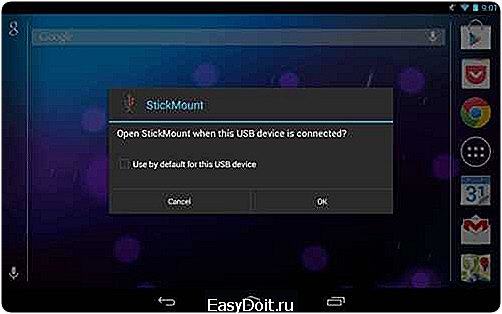 Подтвердите запрос
Подтвердите запрос 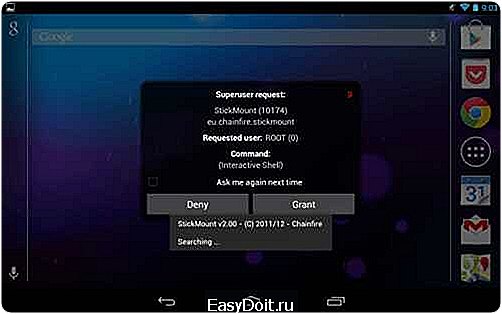 Подтвердите, нажав клавишу Grant
Подтвердите, нажав клавишу Grant  Отображение информации о загруженности флешки
Отображение информации о загруженности флешки 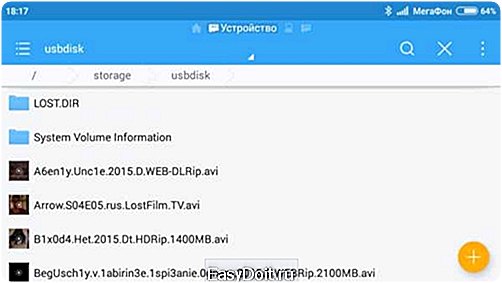 Все ваши файлы теперь доступны
Все ваши файлы теперь доступны